Minden, amit megtudhat arról, hogy mi az a PNG-fájl
Manapság a PNG fájlformátum az egyik szabványos képformátum. Láthatja az interneten, számítógépen, mobiltelefonon stb. Néhány felhasználónak azonban fogalma sincs erről a formátumról. Szerencsére ez a bejegyzés elegendő információt tartalmaz, amire szüksége van. Fel fogod fedezni mi az a PNG fájl formátum. Ezenkívül ez a bejegyzés kiváló módszereket kínál a képek PNG fájlformátumba konvertálására.
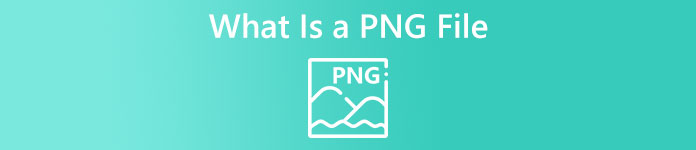
1. rész. Részletes információ a PNG fájlról
A rasztercsalád Portable Network Graphics (PNG) bővítménye veszteségmentes képtömörítést végez. Nem szabadalmaztatott, és a GIF, a Graphics Interchange Format helyettesítésére hozták létre. Az átlátszóságot biztosító szabványos szürkeárnyalatos képeken túlmenően palettán is alapulhatnak. A PNG nem támogat további színtípusokat, mint például a CMYK. Ennek az az oka, hogy az egyik fő célja a képek interneten keresztüli küldése. Ezenkívül nem vett figyelembe semmilyen professzionális nyomdai munkát. A fájlban lévő kép információkat tartalmazó darabokra van felosztva. Ez tartalmazza a képpontokat vagy szöveges megjegyzéseket kódolva, és az integritás ellenőrzése RFC 2083 szerint történik. Sok felhasználó találkozik a PNG formátummal. Ez azért van, mert ez az egyik legnépszerűbb formátum manapság. Ez lehet egy e-mail melléklet vagy egy webhelyről szerzett kép. Néha a képernyőképeknek is ilyen felbontásuk van. Hasznosabb azoknak a szakembereknek, akik tudják használni.
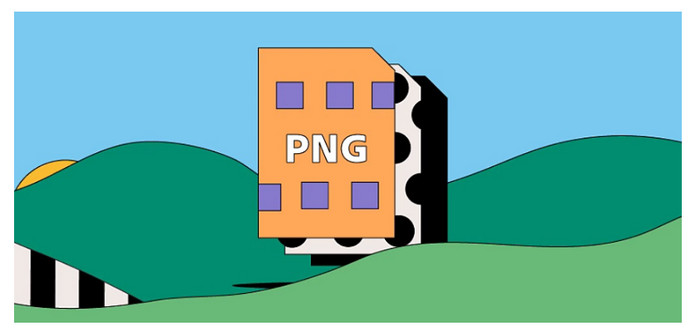
Történelmileg a PNG képformátum 1995-ben kezdődött. Oliver Fromme informatikai szakértő találta ki a PING formátumot. De később PNG lett. Ez a fájlformátum a GIF formátum következő fejlesztése. A GIF formátum nyolc évvel régebbi, mint a PNG. A GIF-nek számos hátránya van. Szabadalmi licencre és korlátozott, 256 színválasztékra van szüksége. Ez a korlátozás hatással lehet a képre, amikor megnyitja a számítógép képernyőjén. Ennek eredményeként a PNG-fájl készítése a legjobb választás. Szabadalommentes és nagyobb színpalettával rendelkezik.
2. rész: PNG fájl megnyitása
Mivel már tudja, mi az a .png fájl, ez a rész megmondja, hogyan nyithatja meg ezt a formátumot az eszközein és a különböző böngészőkön. PNG-fotóit bármelyik népszerű webböngészőben megnyithatja. Tartalmazza a Firefoxot, a Chrome-ot, az Explorert és még sok mást. A módszer problémamentes.
Ha böngészőjét használja, a PNG-képet a gomb megnyomásával nyithatja meg ctrl + O a billentyűzetén. Válassza ki a megnyitni kívánt PNG-képet. Ezután kattintson a Nyisd ki gombot a fájlmappából.
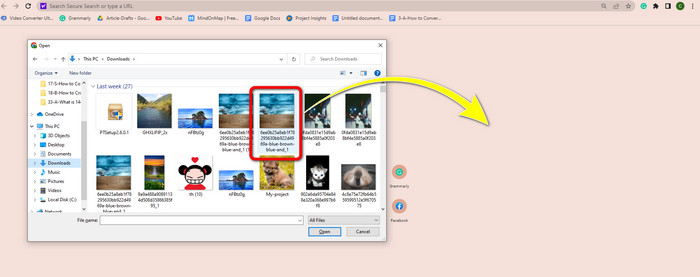
A PNG-képek Photoshopban, Drive-ban vagy más alkalmazásokban való megnyitására is van mód. Navigálhat ide Fájl > Megnyitás > Válassza ki a fényképet. Ezt követően kattintson Belép. Így megtekintheti a PNG-képet az alkalmazásban.
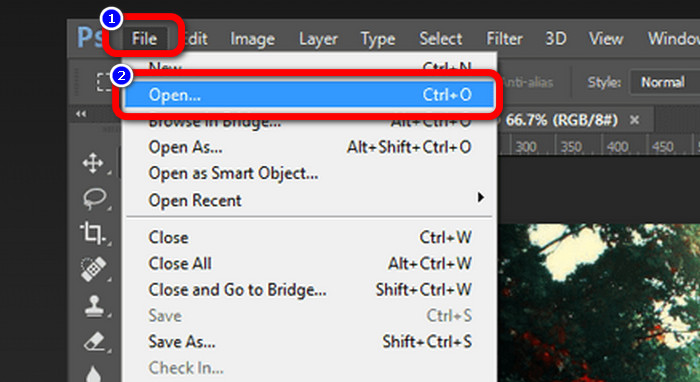
A Windows számítógépen könnyen megnyithat PNG fájlokat. Kattints a Fájl mappa a tálcáról a megnyitáshoz. Menj a tiédhez Gyors hozzáférés lapon a PNG-kép megtekintéséhez. Amikor megjelenik a kép, kattintson rá jobb gombbal, és válassza ki a Nyisd ki választási lehetőség. Így a képet teljes képernyős módban tekintheti meg.
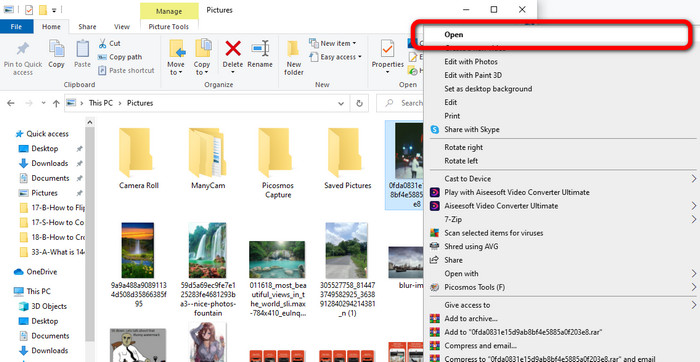
3. rész: A képek PNG formátumba konvertálásának hatékony módja
Konvertálja a képeket PNG formátumba az FVC Free Image Converter segítségével
Különféle online konvertereket használhat a képek PNG formátumba konvertálásához. Néhányuk azonban nem biztonságos. Ezenkívül a többi konverter költséges. Ha biztonságos és ingyenes képátalakítót szeretne, használja FVC ingyenes képátalakító. Ez az eszköz az egyik legjobb alkalmazás a képek online konvertálására. Ingyenesen használhatod, így minden felhasználó számára elérhetővé válik. Ezenkívül különféle formátumú képeket tölthet fel, például TIFF, JPG, PNG, GIF stb. Ezenkívül a képek konvertálása egyszerű. Csak három lépést kínál a képek PNG formátumba konvertálásához. Több képet is konvertálhat egyszerre. Ez az átalakító kötegelt átalakítási folyamatot kínál. Így több időt takaríthat meg. Ezenkívül garantálja az adatvédelmet azáltal, hogy az átalakítási folyamat után törli adatait. Ezenkívül nem kell regisztrálnia vagy fiókot létrehoznia ebben az alkalmazásban. A weboldal megnyitása után tudod használni.
1. lépés: Először látogassa meg a FVC ingyenes képátalakító weboldal. Amikor a fő weboldalon van, navigáljon a formátum opcióhoz, és válassza ki a PNG fájlt a kívánt kimeneti formátumban.
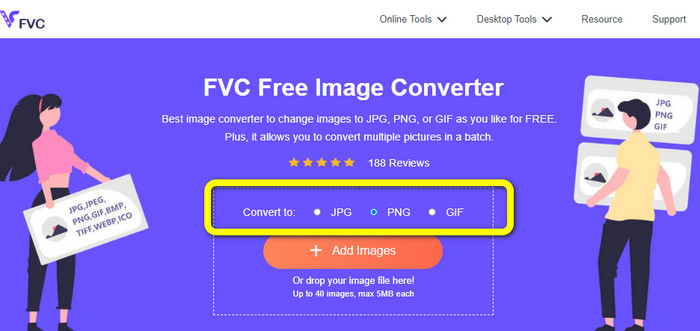
2. lépés: Kattints a Képek hozzáadása gombot a középső felületen a fénykép feltöltéséhez. Nyissa meg a konvertálni kívánt fényképet a fájlmappából.
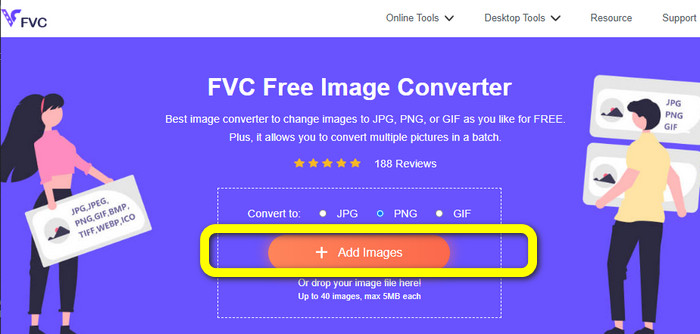
3. lépés: Az átalakítási folyamat után kattintson a Letöltés gombot a végső kép mentéséhez. Ezt követően megnyithatja a PNG-képet a számítógépén.
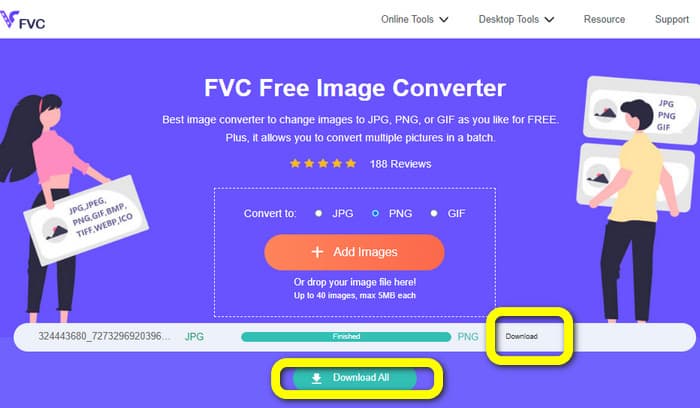
Konvertálja a képeket PNG-re a Coolutils segítségével
Használhatja a képfájl konvertálót Coolutils online anélkül, hogy bármit is letöltenél. Nem kell várni az e-mail hivatkozásra, mert ez az online konverter azonnal elvégzi az átalakítást Ön helyett. Ez az online eszköz lehetővé teszi, hogy konvertálja a képeket PNG formátumba gyorsan formázza. Ennek a szolgáltatásnak az egyik előnye, hogy a konvertálás előtt elforgathatjuk és átméretezhetjük a képet. Nem jeleníti meg azonban az elforgatott kép előnézetét a konvertálás után. Mivel webböngészőn keresztül működik, ezt a módszert bármilyen operációs rendszerrel használhatja, beleértve a Windowst, a Linuxot és a Mac-et is. Ez a program számos beviteli formátumot támogat, beleértve a JPEG, PNG, GIF, BMP és TIFF formátumot.
1. lépés: Nyissa meg a böngészőt, és keressen a Coolutils oldalon. Ezután kattintson a Töltse fel a konvertálandó fájlt gombot a konvertálni kívánt kép hozzáadásához.
2. lépés: Válaszd ki a PNG formátumot a formázási lehetőségek közül.
3. lépés: Kattints a Letöltés konvertált fájl gombbal mentheti a képet az asztalra. Ezt az eszközt arra is használhatja konvertálja a képeket JPG formátumba.
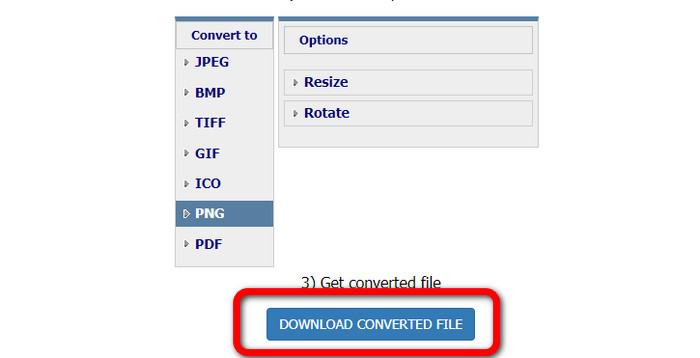
4. rész. GYIK a PNG fájlról
1. Mi a különbség a PNG és a JPG között?
A PNG és JPG fájlformátumok közötti fő különbség a tömörítési algoritmusukban rejlik. A PNG fájlformátum veszteségmentes algoritmust használ. Ez azt jelenti, hogy képes megtartani az összes információt a képről. A JPG formátum veszteséges tömörítési algoritmust használ. Eldobja a képinformációk egy részét, hogy csökkentse a fájlméretet.
2. Mennyire hatékonyan jeleníti meg a PNG formátum az írott szöveget?
Hatékony. Ennek a fájlnak a veszteségmentes tömörítése sok szöveges fényképeket jelenít meg. Oldalelrendezéseket és képernyőképeket tartalmaz. Nyomtatott szövegek, például kézzel írt dokumentumok és újságoldalak szkennelése is megtalálható benne.
3. Mi a jobb, JPG vagy PNG?
A célodtól függ. A JPG fájl rontja a képminőséget. Jobban működik a kép fájlméretének csökkentésében is. A PNG a képminőség megőrzése mellett tömörítette a fájlt. Kiválóan alkalmas elemek, például szövegek, ikonikus grafikák és vonalas rajzok tárolására.
Következtetés
Az összes fenti információ a PNG fájlformátumról szól. Még arról is elegendő adatot ad mi az a PNG fájl használt. Ezenkívül ez a cikk gyakorlati utasításokat mutat be a képek PNG formátumba konvertálásához FVC ingyenes képátalakító. Tehát, ha képfájlokat szeretne konvertálni, használja ezt a megbízható képátalakítót online.



 Video Converter Ultimate
Video Converter Ultimate Screen Recorder
Screen Recorder



